-
Venemaa8 (800) 707-83-77
-
Suurbritannia+44 (20) 4577-20-00
-
USA+1 (929) 431-18-18
-
Iisrael+972 (55) 507-70-81
-
Brasiilia+55 (61) 3772-18-88
-
Kanada+1 (416) 850-13-33
-
Tšehhi+420 (736) 353-668
-
Eesti+372 (53) 683-380
-
Kreeka+30 (800) 000-02-04
-
Iirimaa+353 (1) 699-43-88
-
Island+354 (53) 952-99
-
Leedu+370 (700) 660-08
-
Holland+31 (970) 1027-77-87
-
Portugal+351 (800) 180-09-04
-
Rumeenia+40 (376) 300-641
-
Rootsi+46 (79) 008-11-99
-
Slovakkia+421 (2) 333-004-23
-
Šveits+41 (22) 508-77-76
-
Moldova+373 (699) 33-1-22
Linuxi temperatuuri vaatamine ja jälgimine
- Kodu
- Teadmistebaas
- Linuxi temperatuuri vaatamine ja jälgimine
Kas teil on sageli vaja muretseda oma arvuti temperatuuri pärast? Tõenäoliselt mitte, kui masin on heas töökorras ja töötab tõrgeteta. Temperatuur ei tõuse üle tootja poolt määratud maksimaalse väärtuse, kui tehases ei ole defekte. Ülekuumenemine võib aga tekkida mitte ainult riistvaraprobleemi tõttu, vaid ka graafikakaardi draiveri tõrke või valesti seadistatud jahutussüsteemi juhtprogrammi tõttu. Sageli on ülekuumenemise põhjuseks tolmu ja mustuse kogunemine, mis takistab süsteemi normaalset jahutamist ja soojuse hajutamist. Seda on tavaliselt täheldatud vanemate masinate puhul.
Mis on vajalik
Tasub mõista, et ülekuumenemine võib põhjustada üsna ebameeldivaid tagajärgi. Jälgige kindlasti oma arvutisüsteemi seisundit. Eriti kasulik on, kui on olemas teenus, mis jälgib temperatuuri väärtust ja teavitab kasutajat, kui see tõuseb. Selles juhendis käsitleme, kuidas näha temperatuuri väärtust ja korraldada jälgimissüsteemi. Linuxil on spetsiaalsed tööriistad, mis on mõeldud selle ülesande täitmiseks.
Seega vajame ülesande täitmiseks järgmisi standardseid tööriistu:
lm-sensors- võtab andmeid emaplaadil olevatelt riistvaraanduritelt, et jälgida temperatuuri, pinget.hddtemp- mõõdab kõvaketaste temperatuuri.psensor- graafiline temperatuuri jälgimise utiliit, mis võimaldab näha Linuxi temperatuuri, protsessori, graafikakaardi, kõvaketaste puhul.
Meie järgmine ülesanne on paigaldada komponendid.
Komponentide paigaldamine
Kuna lm-sensors töötab lm-sensors 'i ja hddtemp'i pakutava teabe põhjal, tuleb kõigepealt paigaldada just need komponendid. Selleks käivitage järgmine käsk:
$ sudo apt install lm-sensors hddtemp psensorKui teil on vaja nende komponentide kõige uuemat versiooni, siis tuleb käsku veidi muuta:
$ sudo add-apt-repository ppa:jfi/ppa
sudo apt update
sudo apt install lm-sensors hddtemp psensorSee tähendab, et tuleb lisada süsteemi arendajate PPA.
Fedora ja teiste Red Hatil põhinevate distributsioonide psensorite paigaldamine näeb välja umbes samamoodi:
$ sudo yum install lm_sensors hddtemp psensorTemperatuuri jälgimise seadistamine
Kõigepealt tuleb konfigureerida madala taseme tööriistad, mis on mõeldud info lugemiseks, mille hulka kuuluvad lm_sensors ja hddtemp. Nende installimisega saate süsteemile temperatuuri jälgimise tagada:
$ sudo sensors-detectSee käsk käivitab ls_sensors'i konfigureerimisviisardi. Kasutaja peab vastama kõigile küsimustele Y-ga. Seejärel tuvastab see süsteemi sisseehitatud riistvaraandurid ja leiab automaatselt sobivad draiverid.
Kui andurite skaneerimine on lõpetatud, palutakse kasutajal lisada tuvastatud tuumamoodulid autoloaderisse:
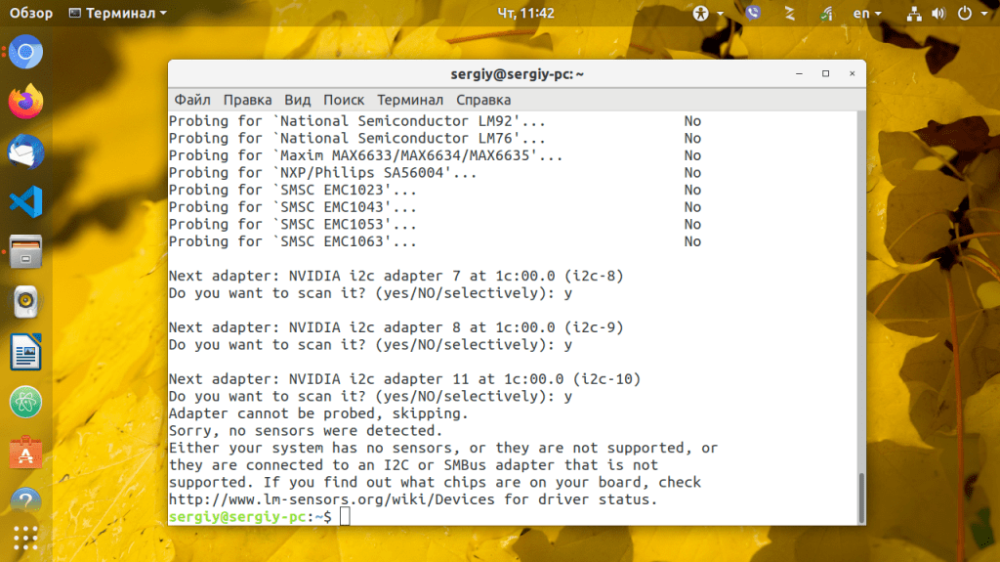 Ubuntus või Debianis lisatakse moodulid faili
Ubuntus või Debianis lisatakse moodulid faili /etc/modeuls. Vajalike moodulite automaatseks laadimiseks tuleb lihtsalt lisada autoloadile lm_sensors:
$ sudo systemctl enable lm-sensorsJärgmisena saame vaadata protsessori ja muude riistvarakomponentide temperatuuri, kasutades järgmist käsku:
$ sensors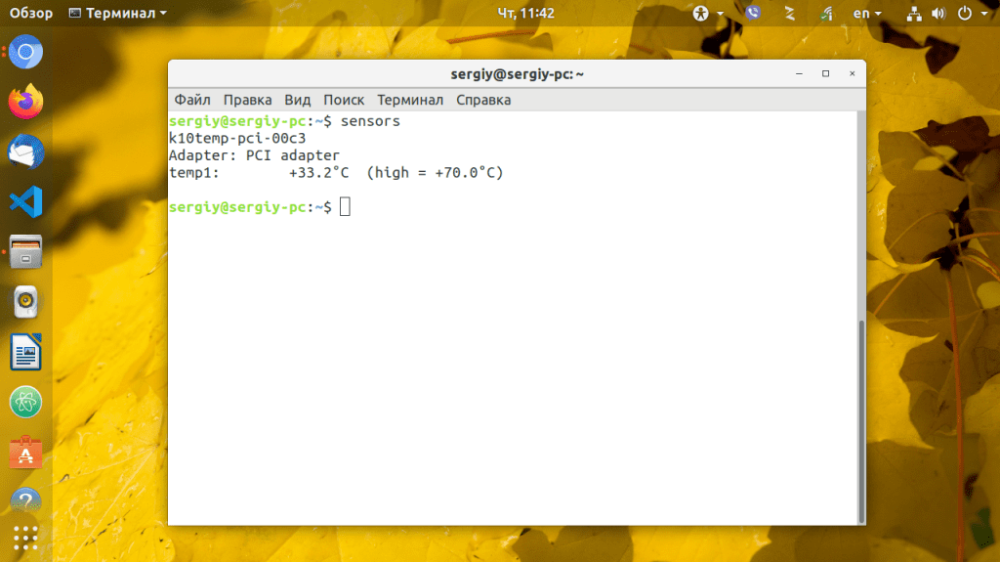
DDTEMPi konfigureerimine
Kõvaketaste temperatuuri jälgimise alustamiseks käivitage hddtemp daemonina, asendage /dev/sda oma kõvaketta aadressiga:
$ sudo hddtemp -d /dev/sdaKorrake seda toimingut iga süsteemiketta puhul. Teine oluline nüanss on see, et programm tuleks lisada autoload'i nimekirja.
Temperatuuri mõõtmine ja jälgimine
Linuxis saab temperatuuri jälgida ka spetsiaalse graafilise utiliidi psensor abil. Seda saab käivitada kas käsuga või süsteemi peamenüüst. Käsk käivitub järgmiselt:
$ psensors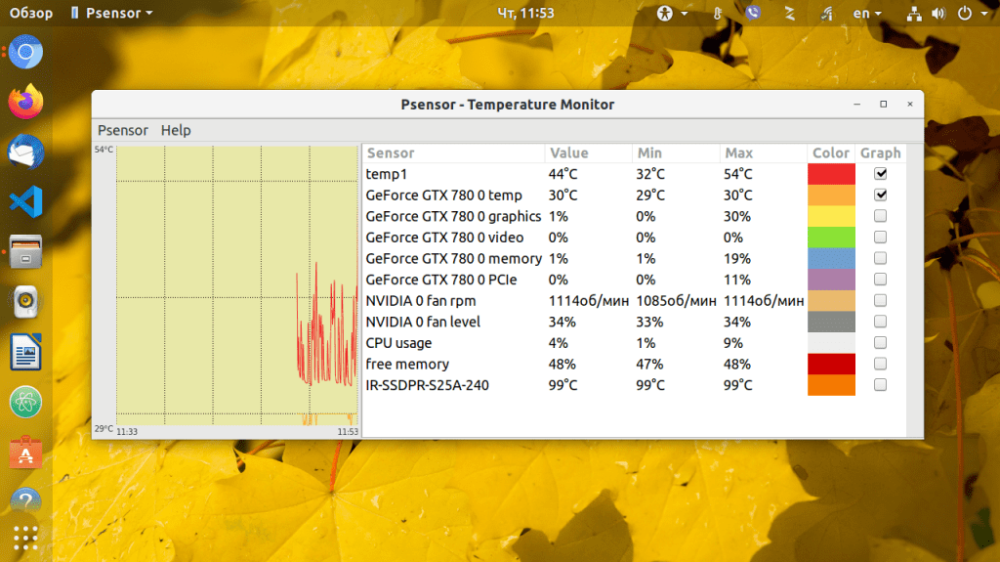
Programmi põhiaknas ja valige Options. Enne avaneb nimekiri anduritest, mis kuvab peamiste komponentide temperatuuri. Saate valida, milliseid andureid soovite jälgida.
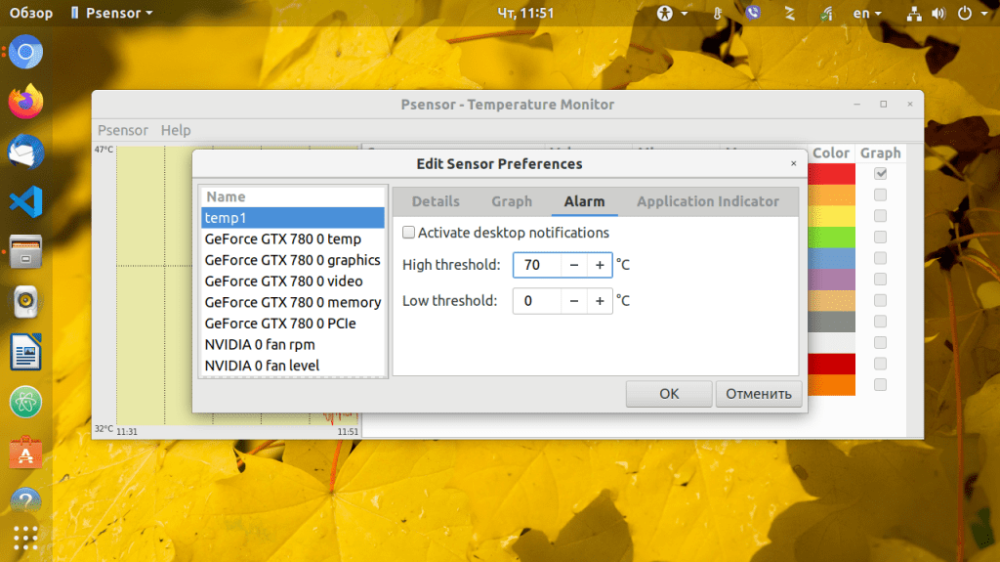
Konkreetse anduri jaoks häire seadmiseks klõpsake vahekaardil Alarm. Vaikimisi mõõdetakse psensorite temperatuuri Celsiuse kraadides. Viimased versioonid toetavad ka ümberarvestust Fahrenheiti kraadideks.
See ongi kõik, nüüd on teie arvuti kõige olulisemate komponentide temperatuur alati teie kontrolli all. Kindlasti lisage see oma automaatsesse laadijasse, et saaksite sellega töötada.







































